- Razer Blade Stealth 13 je výkonný notebook, no jeho výdrž batérie nie je najlepšia.
- Prehriatie, neočakávané vypnutie alebo neudržiavanie nabitia sú bežné známky zlého stavu batérie.
- Čas a používanie tiež môžu a budú opotrebovávať akúkoľvek batériu notebooku a jej kapacitu na nabitie.
- Zvyčajne je osvedčený postup výmeny batérií vašich zariadení aspoň raz za rok, aby správne fungovali.

XNAINŠTALUJTE KLIKNUTÍM NA STIAHNUŤ SÚBOR
Tento softvér opraví bežné chyby počítača, ochráni vás pred stratou súborov, škodlivým softvérom, zlyhaním hardvéru a optimalizuje váš počítač na maximálny výkon. Opravte problémy s počítačom a odstráňte vírusy teraz v 3 jednoduchých krokoch:
- Stiahnite si Restoro PC Repair Tool ktorý prichádza s patentovanými technológiami (dostupný patent tu).
- Kliknite Spustite skenovanie nájsť problémy so systémom Windows, ktoré by mohli spôsobovať problémy s počítačom.
- Kliknite Opraviť všetko na opravu problémov ovplyvňujúcich bezpečnosť a výkon vášho počítača
- Používateľ Restoro stiahol 0 čitateľov tento mesiac.
Váš notebook Razer Blade Stealth 13 sa dodáva so vstavanou lítium-iónovou batériou. Je zodpovedný za udržanie chodu počítača a napájanie všetkých ostatných komponentov.
To znamená, že keď batéria začne strácať schopnosť udržať nabitie, môžete si všimnúť pokles výkonu počítača vrátane kratšej životnosti batérie a celkového slabého výkonu. Môžete tiež zaznamenať zvýšenie teploty prenosného počítača počas jeho používania.
Takže ak váš laptop nefunguje tak dobre ako predtým a čelí problémom, ako je pomalý, prehrievajúci sa, batéria sa veľmi rýchlo vybíja, náhodne sa vypína alebo sa jednoducho nezapína, znamená to, že batéria má nepodarilo. Našťastie je výmena batérie jednoduchá.
Ako môžem vymeniť batériu v Razer Blade Stealth 13?
1. Odstráňte zadný panel
- Vypnite a odpojte prenosný počítač.
- Odpojte všetky externé zariadenia, periférne zariadenia a káble, ako sú napríklad jednotky osobných médií, jednotky USB, tlačiarne a faxy.
- Odskrutkujte skrutky, ktoré držia kryt počítača pohromade.
- Mierne vypáčte na oboch stranách, aby ste oddelili hornú a spodnú polovicu puzdra. Zdvihnite zo strany bez akýchkoľvek portov, ako budete postupovať s páčením.
- Pri pohybe dozadu smerom k zadnej časti zariadenia nadvihnite obe strany, kým nebudete môcť oddeliť a zdvihnúť zadný panel. V prípade potreby použite plastový nástroj na otváranie.

2. Nájdite a odistite prepojovací kábel
- Nájdite hlavu konektora a kábel batérie, ktorý je k nej pripojený.

- Opatrne odpojte konektor kábla batérie od jeho zásuvky na základnej doske tak, že ho opatrne vytiahnete z hlavy konektora.
- OPRAVA: Chybový softvér siete PuTTY spôsobil prerušenie pripojenia
- Oprava: Služba Lenovo System Update Service využíva CPU pri vysokej rýchlosti
- Oprava: Prenosný počítač Acer Swift 3 nemôže zaviesť systém z USB flash disku
- Čítačka odtlačkov prstov Dell XPS 13 nefunguje? 3 spôsoby, ako to opraviť
- Jas Dell XPS 17 nefunguje [5 krokov na opravu]
3. Vymeňte batériu
- Odskrutkujte všetky skrutky, ktoré pripevňujú batériu k základnému krytu.

- V prípade potreby vyberte a vymeňte chybnú batériu za novú, ktorá je kompatibilná s modelom vášho počítača.
- Zaistite jeho kábel do zásuvky na základnej doske, aby ste ho pripojili k systému.
- Pokračujte v zaistení batérie a zložte notebook v opačnom poradí ako pri demontáži.
4. Skontrolujte výkon batérie
- Spustite počítač.
- Stlačte tlačidlo Vyhrať + X na klávesnici a vyberte Windows Terminal (správca) zo zoznamu.
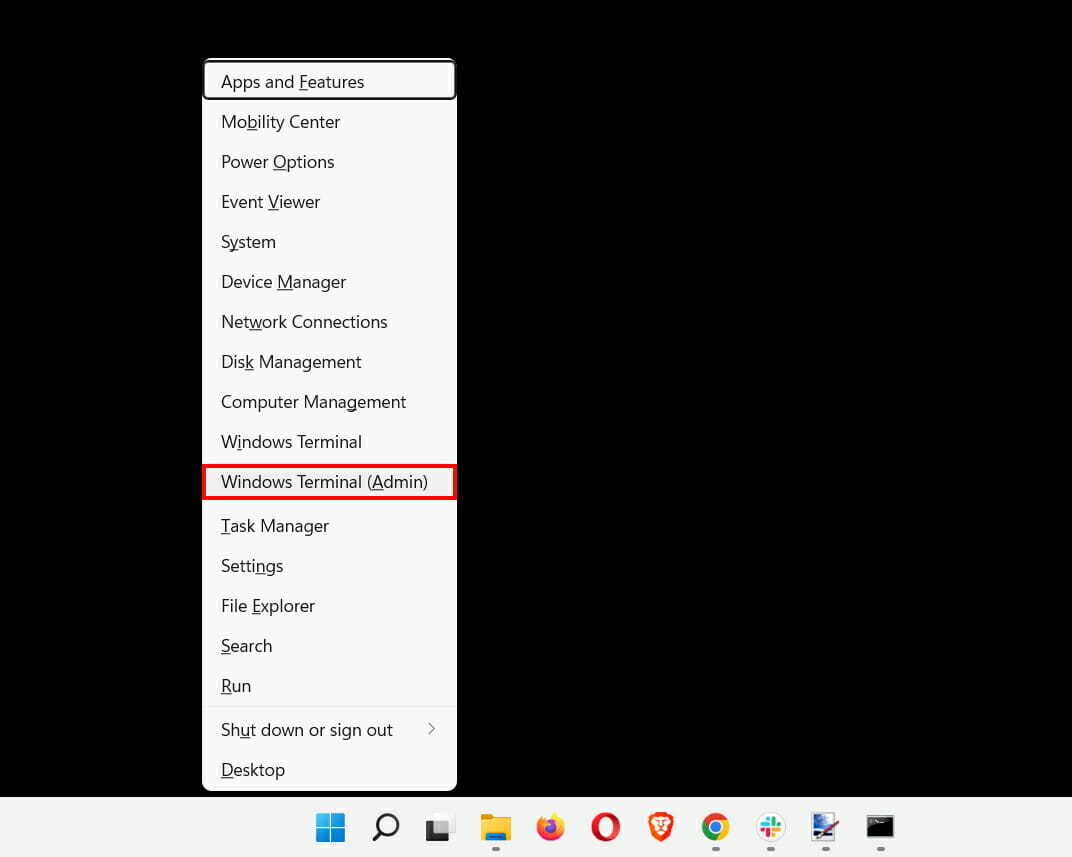
- Keď sa otvorí napájací kryt, vykonajte príkaz powercfg / správa o batérii príkaz.
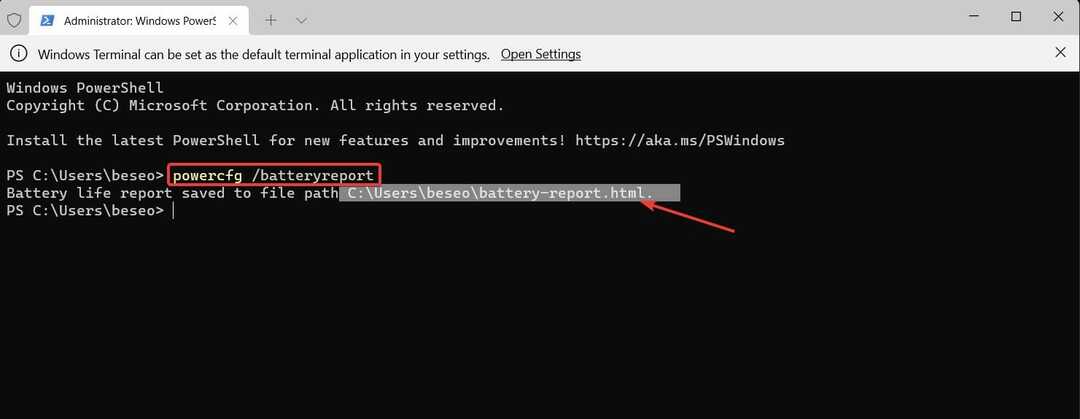
- Všimnite si a prejdite na cestu k súboru vo výstupe a otvorte správu o batérii.
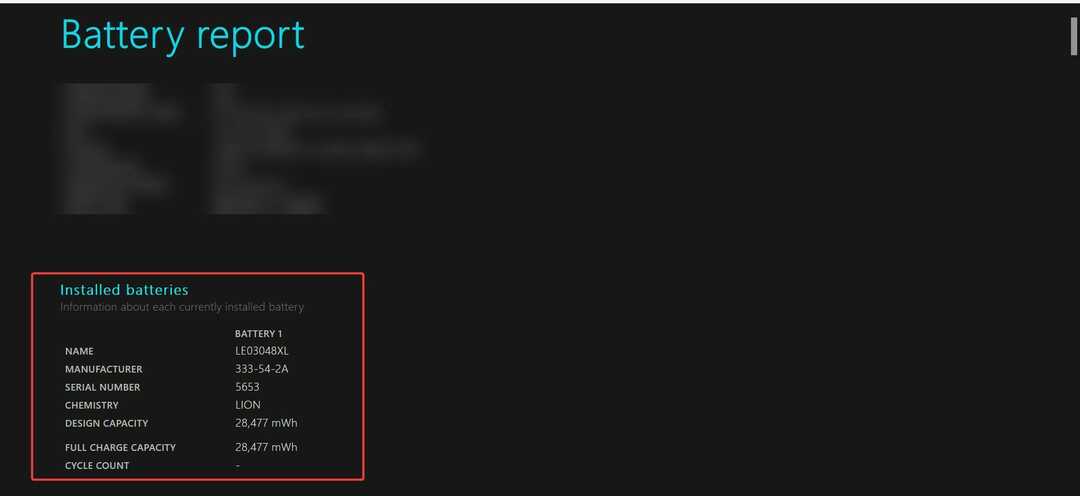
Zlepšený stav batérie a výkon si môžete overiť v tejto podrobnej správe.
Batérie notebookov majú obmedzenú životnosť a môžu časom zhoršiť výkon notebooku. Batérie sa odporúča meniť aspoň raz ročne.
Výmena batérie je jednoduchá a rozdiel vo výkone si všimnete okamžite. Odporúča sa tiež kalibrujte batériu notebooku pre dlhý a zdravý život.
 Stále máte problémy?Opravte ich pomocou tohto nástroja:
Stále máte problémy?Opravte ich pomocou tohto nástroja:
- Stiahnite si tento nástroj na opravu počítača na TrustPilot.com hodnotené ako skvelé (sťahovanie začína na tejto stránke).
- Kliknite Spustite skenovanie nájsť problémy so systémom Windows, ktoré by mohli spôsobovať problémy s počítačom.
- Kliknite Opraviť všetko na opravu problémov s patentovanými technológiami (Exkluzívna zľava pre našich čitateľov).
Používateľ Restoro stiahol 0 čitateľov tento mesiac.


